
Introduction
La navigation dans les paramètres de l’ordinateur peut sembler décourageante, mais affiner votre expérience sur Windows 11 est gratifiant. Changer le répertoire utilisateur de son chemin par défaut, C:/Users/Username, peut sembler inutile au départ. Cependant, cela améliore l’organisation, la confidentialité et l’optimisation du système. Ce guide complet vous guide à travers l’ajustement de votre répertoire utilisateur de manière efficace. Vous apprendrez les étapes de préparation, le processus de changement, comment résoudre les problèmes courants et vérifier que vos paramètres sont correctement appliqués.

Pourquoi changer votre répertoire utilisateur dans Windows 11 ?
Décider de changer votre répertoire utilisateur dans Windows 11 peut offrir des avantages considérables. Cela pourrait répondre à des préoccupations de confidentialité en séparant mieux les données, améliorant la capacité organisationnelle pour les utilisateurs qui privilégient les systèmes de fichiers structurés. De plus, personnaliser les chemins des répertoires peut faciliter les sauvegardes de données et offrir un environnement informatique plus personnalisé. Toutes ces raisons rendent ce changement bénéfique pour les utilisateurs recherchant efficacité et personnalisation.
Préparation au changement
La préparation est la clé d’un changement réussi de votre répertoire utilisateur pour éviter la perte de données et les problèmes potentiels du système.
Sauvegarde des données importantes
- Identifier les fichiers critiques : Compilez une liste de documents essentiels, photos et autres médias.
- Choisir une méthode de sauvegarde : Optez pour un disque dur externe ou un service cloud fiable pour le stockage des fichiers.
- Vérifier l’achèvement de la sauvegarde : Assurez-vous que vos dossiers de sauvegarde ont chaque fichier critique correctement copié.
Création d’un point de restauration du système
- Ouvrir les propriétés système : Tapez ‘Créer un point de restauration’ dans la barre de recherche Windows et sélectionnez l’option pertinente.
- Créer un nouveau point de restauration : Dans l’onglet Protection du système, cliquez sur ‘Créer’, nommez votre point de restauration et suivez les invites.
- Confirmer la création : Assurez-vous que le message de confirmation vérifie la création du nouveau point de restauration.
Avec ces préparations terminées, vous êtes prêt à commencer à changer votre répertoire utilisateur.
Guide étape par étape pour changer le répertoire utilisateur
Le changement de répertoire comprend plusieurs étapes clés qui doivent être exécutées avec soin à travers les composants Windows.
Accès aux paramètres du compte utilisateur
- Ouvrir les paramètres : Appuyez sur ‘Win + I’, choisissez ‘Comptes’.
- Sélectionnez vos informations : Examinez les détails du compte en vous assurant que vous avez des privilèges administratifs.
Utilisation du gestionnaire des utilisateurs et groupes locaux
- Accéder à l’outil : Appuyez sur ‘Win + R’, tapez ‘lusrmgr.msc’, et appuyez sur Entrée.
- Accédez à ‘Utilisateurs’ : Localisez votre nom d’utilisateur dans la fenêtre.
- Changer le nom d’utilisateur : Cliquez avec le bouton droit et sélectionnez ‘Renommer’ pour ajuster le nom d’affichage.
Modification du répertoire dans l’explorateur de fichiers
- Ouvrir l’explorateur de fichiers : Accédez au répertoire ‘C:/Users’ et localisez votre dossier de nom d’utilisateur existant.
- Renommer le dossier : Cliquez avec le bouton droit sur le dossier, sélectionnez ‘Renommer’, changez le nom du dossier.
- Confirmer les modifications : Assurez-vous que le nouveau nom de dossier correspond au nouveau nom d’utilisateur.
Mise à jour des chemins de profil utilisateur dans l’éditeur de registre
- Ouvrir l’éditeur de registre : Appuyez sur ‘Win + R’, tapez ‘regedit’, appuyez sur Entrée.
- Accéder à ProfileList : Accédez à ‘HKEY_LOCAL_MACHINE\SOFTWARE\Microsoft\Windows NT\CurrentVersion\ProfileList’.
- Modifier le chemin du profil : Localisez votre SID de compte utilisateur, double-cliquez sur ‘ProfileImagePath’, saisissez le nouveau chemin.
- Enregistrez les modifications : Cliquez sur ‘OK’, et quittez l’éditeur de registre.
Votre répertoire utilisateur devrait maintenant être défini à un nouvel emplacement. Explorons la résolution des problèmes que vous pourriez rencontrer.
Résolution des problèmes courants
Des erreurs peuvent survenir lors de la modification des configurations système, mais des solutions sont disponibles.
Résolution des erreurs de permission refusées
- Exécuter en tant qu’administrateur : Pour toute action bloquée, assurez-vous que les applications sont ouvertes en tant qu’administrateur.
- Ajuster les permissions : Cliquez avec le bouton droit sur le dossier utilisateur, sélectionnez ‘Propriétés’, accédez à ‘Sécurité’, et modifiez les autorisations en conséquence.
Correction des problèmes liés au chemin
- Vérifier les chemins : Vérifiez la cohérence et la précision de tous les nouveaux chemins.
- Corrections de registre : Revoyez l’éditeur de registre pour vous assurer qu’il n’y a pas d’erreurs d’orthographe lors des mises à jour des chemins.
Après avoir effectué ces ajustements, procédez à la vérification des modifications.
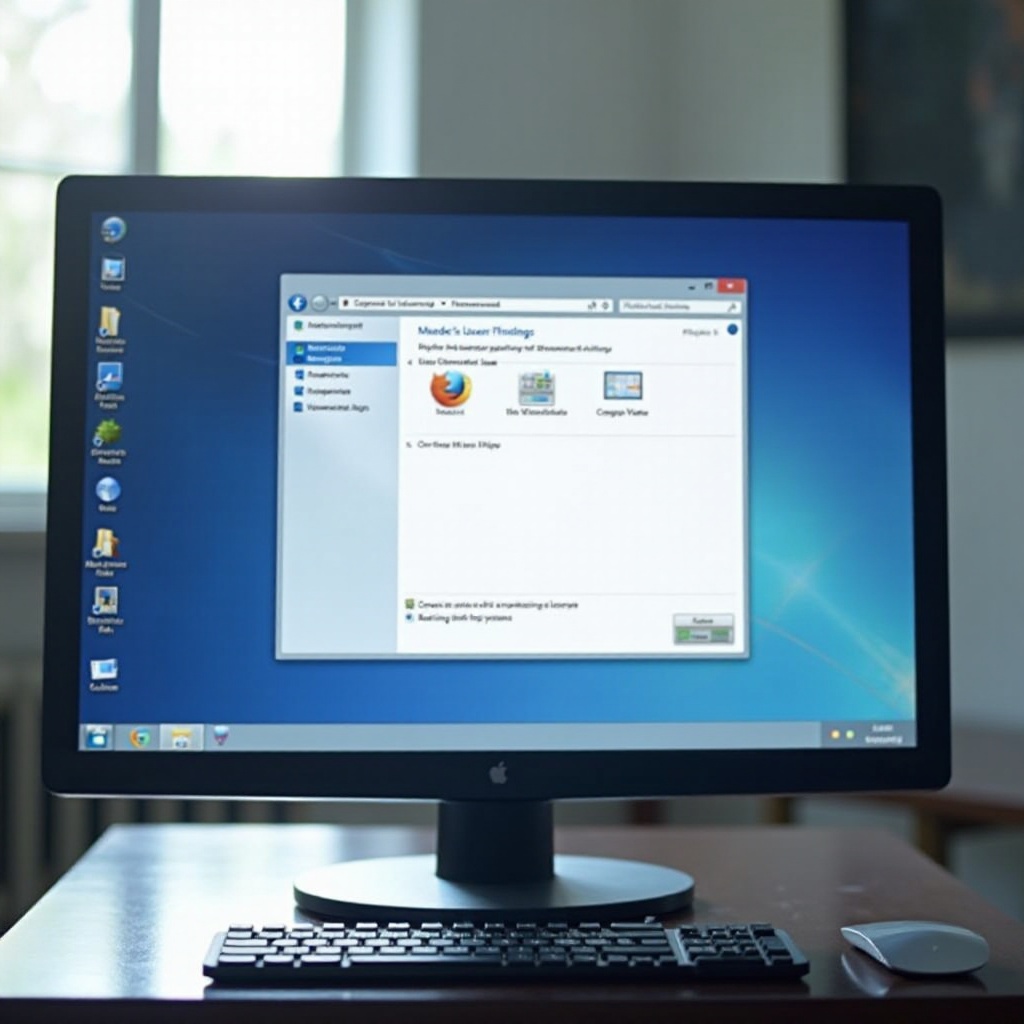
Tester et vérifier les modifications
Confirmez la réussite par vérification pour assurer un fonctionnement fluide :
- Vérifier l’accessibilité des fichiers : Essayez d’ouvrir des fichiers depuis le nouveau répertoire en utilisant l’explorateur de fichiers.
- Déconnectez-vous et reconnectez-vous : Assurez-vous que les paramètres prennent effet en vous déconnectant puis en vous reconnectant à votre compte.
Si tous les fichiers et les paramètres fonctionnent correctement, la mise à jour de votre répertoire a été mise en œuvre avec succès.

Conclusion
Changer le répertoire utilisateur dans Windows 11 promet une personnalisation et une gestion des fichiers améliorées. Bien que cela nécessite de nombreuses étapes, la préparation et la précision sont vos alliées pour naviguer dans le processus. Ce guide vous donne les connaissances sur les préparations, l’exécution, la résolution des erreurs, et la vérification des résultats.
Questions Fréquemment Posées
Que dois-je faire si je rencontre un message d’erreur ?
Retracez vos étapes pour vous assurer que toutes les entrées étaient correctes. Vérifiez vos autorisations et réessayez, en vous assurant des droits administratifs.
Le changement de nom d’utilisateur affectera-t-il mes applications installées ?
Généralement, cela ne les affectera pas, mais les applications stockant des paramètres ou des chemins de données liés au nom d’utilisateur peuvent nécessiter une reconfiguration.
Puis-je revenir aux paramètres d’origine si nécessaire ?
Oui, utilisez le Point de Restauration du Système créé précédemment pour revenir aux paramètres par défaut, ce qui est une méthode de récupération fiable.
